Se lhe pedissem para nomear as mensagens que você enviou e recebeu em um ano, você não conseguiria contá-las. Algumas podem ser informações sobre arranjos de viagem entre amigos, enquanto outras podem ser informações comerciais mais críticas no trabalho. É terrível perder todas elas, incluindo as importantes. Portanto, você precisa fazer backup delas a tempo, e quando se trata de ferramentas de backup poderosas, você pensará no iCloud. Este artigo o guiará sobre como fazer backup de mensagens no iCloud.
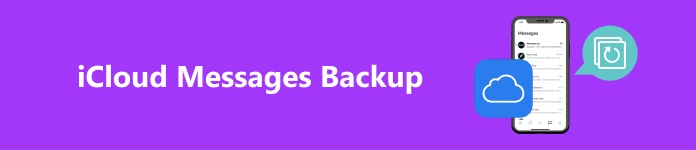
- Parte 1. O iCloud faz backup de mensagens?
- Parte 2. Como fazer backup de mensagens no iCloud sem fazer download
- Parte 3. Melhor ferramenta para fazer backup de suas mensagens de forma seletiva e segura
- Parte 4. Soluções para resolver mensagens do iCloud que não estão sincronizando
Parte 1. O iCloud faz backup de mensagens?
A resposta é sim. O iCloud é um serviço fornecido pela Apple que armazena com segurança suas fotos, arquivos, notas, senhas e outros dados, incluindo mensagens, na nuvem e os mantém atualizados automaticamente em todos os seus dispositivos.
Então você pode perguntar se o iCloud faz backup de SMS? Claro. Aqui está o que o backup do iCloud contém:
• Histórico de compras da sua própria conta
• Fotos e vídeos
• Configurações do dispositivo
• Dados do aplicativo
• Tela inicial e layout do aplicativo
• iMessage, mensagens de texto (SMS) e mensagens multimídia (MMS)
• iMessage, mensagens de texto (SMS) e mensagens multimídia (MMS)
• Memorando de voz
• Toque
• Correio de voz visual
• Registro de chamadas
• Dados de saúde
• Configuração do HomeKit
No entanto, o iCloud não pode fazer backup automático de mensagens. Você deve configurá-lo manualmente e selecionar as mensagens para fazer backup. A parte mais crucial é que o iCloud oferece apenas 5 GB de espaço de armazenamento gratuito, então é melhor alocá-lo sabiamente para os arquivos que você precisa fazer backup.
Parte 2. Como fazer backup de mensagens no iCloud sem fazer download
Se você estiver apenas fazendo backup de mensagens existentes e não precisar processá-las, não vai querer baixar outro programa, o que também pode reduzir sua memória. Então, aqui, primeiro apresentamos dois programas de software integrados para fazer backup de mensagens facilmente no iCloud.
iCloud
Primeiro, o iCloud, como uma plataforma de backup, pode concluir o backup por si só. A seguir estão as etapas específicas:
1º Passo Torneira Configurações nas telas iniciais dos seus dispositivos iOS. Em seguida, toque no campo que inclui o nome associado ao seu ID Apple na parte superior do Configurações tela. Escolher iCloud na ID da apple Disputas de Comerciais.
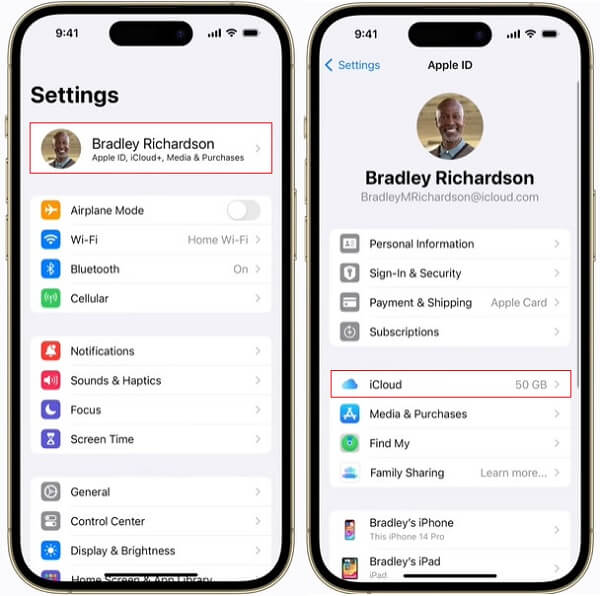
2º PassoEm seguida, toque em iCloud backup. Se ainda não estiver ligado, ligue Fazer backup deste iPhone e toque Fazer backup agora.
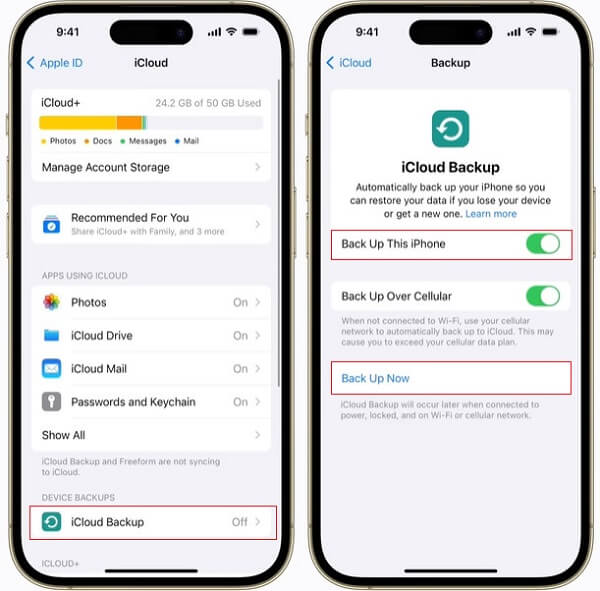
3º PassoVolte para a página do iCloud e localize Mensagens abaixo APLICATIVOS USANDO O ICLOUD. Certifique-se de que os botões à direita de Mensagens estão ligados.
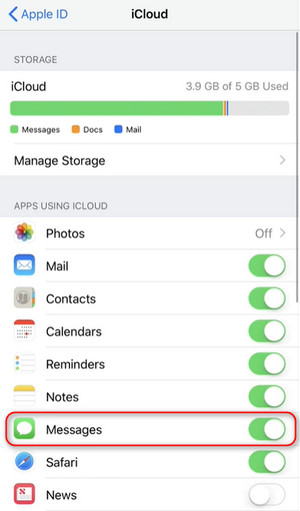
iTunes
Embora fazer backup de suas mensagens com iCloud é a opção mais conveniente, custará alguns dólares mensais para acessar espaço de armazenamento suficiente. Você também pode fazer backup no seu dispositivo usando iTunes de graça. No entanto, iTunes não é possível fazer backup seletivo de mensagens ou outros dados específicos.
1º PassoConecte seu iPhone ao computador, clique Confiança no seu telefone e Continuar no seu computador.
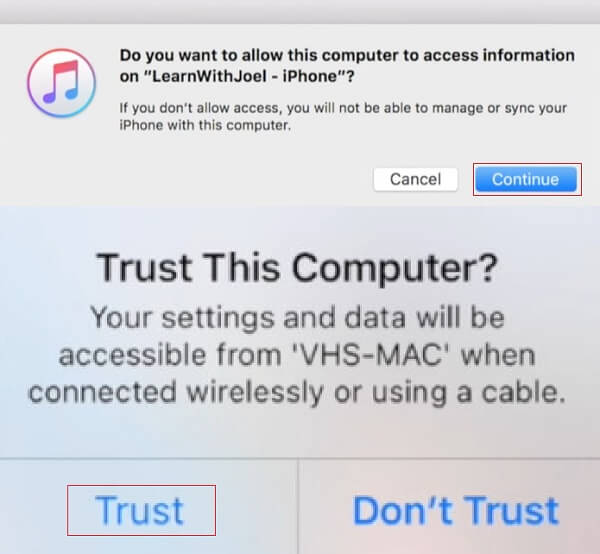
2º PassoDepois que o iTunes reconhecer seu iPhone, clique no botão do dispositivo no canto superior esquerdo e escolha Resumo da barra lateral. Toque para selecionar Este computador para Fazer backup automaticamente no backups seção.
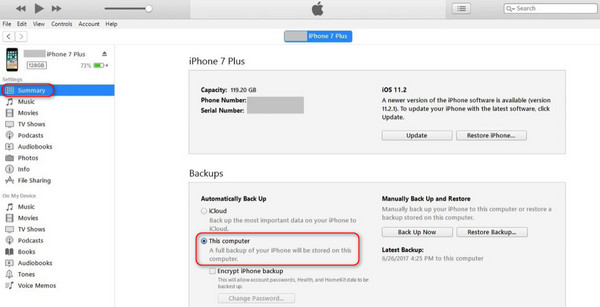
3º PassoEntão clique Fazer backup agora mantendo seu iPhone conectado durante o processo. O horário do último backup é exibido no backups seção.
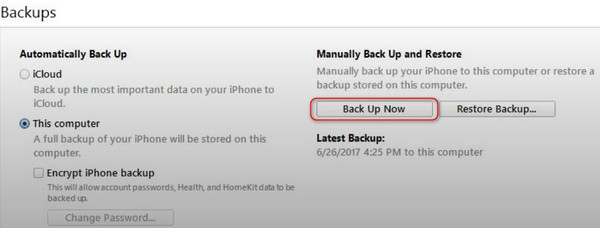
Então, quando você atualiza seu sistema iOS ou seu iPhone tem problemas, você pode facilmente restaurar todos os dados do iTunes. Mas às vezes, você pode ter um problema de backup e O iTunes não faz backup do seu iPhone.
Parte 3. Melhor ferramenta para fazer backup de suas mensagens de forma seletiva e segura
Embora os dois métodos apresentados acima economizem a etapa de baixar outros plug-ins, eles não podem selecionar tipos de dados específicos, o que pode tornar o conteúdo de backup muito pesado e impedir que você encontre o específico. Todos eles exigem um status de rede relativamente estável. Depois que a conexão for desconectada, as mensagens das quais você fez backup provavelmente serão perdidas. Aqui, fornecemos a você a melhor ferramenta de terceiros para fazer backup de suas mensagens de forma seletiva e segura: Apeaksoft iOS Data Backup & Restore.
1º Passo Apresentação livro Backup de dados do Apeaksoft iOS & Restaurar no seu sistema e conecte seu iPhone. Na página inicial, clique na opção iOS Data Backup & Restore.
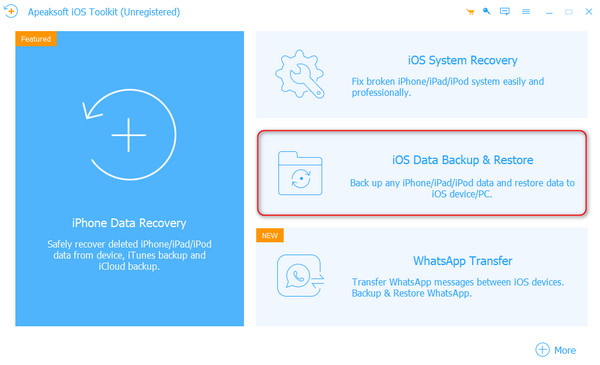
2º Passo Selecionar Backup de dados do iOS no lado esquerdo.
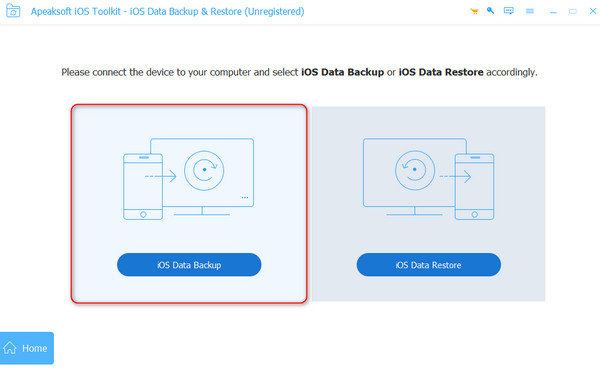
3º Passo Após o dispositivo ser conectado com sucesso, seu iPhone será exibido no centro da tela. Aqui estão dois métodos de backup para você: Backup padrão e Backup criptografado. Após selecionar, clique Início.

4º Passo Então, você pode escolher o tipo de dados para backup. Antes de prosseguir para a próxima etapa, confirme o endereço onde você armazena os arquivos de backup e clique em Next.
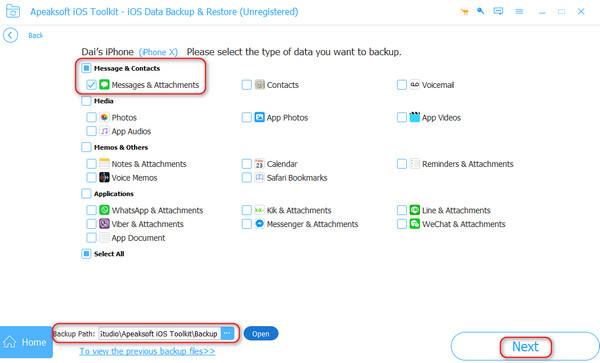
5º Passo Em poucos segundos, as mensagens no seu iPhone serão copiadas para o seu computador. As informações de backup serão exibidas claramente na interface.
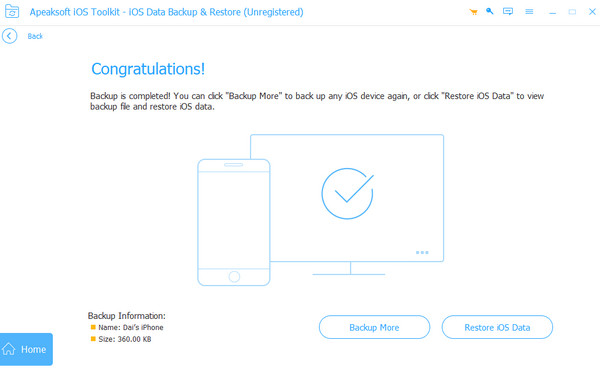
Parte 4. Soluções para resolver mensagens do iCloud que não estão sincronizando
• Verifique as configurações do serviço iCloud para mensagens.
Primeiro, você precisa confirmar se o backup automático no iCloud está ativado e se as informações estão selecionadas.
Acesse Configurações > [Your Name] > iCloud, role para baixo até APLICATIVOS USANDO O ICLOUD , e certifique-se de que Alternar mensagens está ligado.
• Certifique-se de que seu iPhone esteja conectado ao Wi-Fi.
O backup automático na nuvem só pode ser feito em uma rede Wi-Fi, então certifique-se de que seu iPhone esteja conectado a ela e mantenha um status de rede relativamente estável.
• Garanta espaço de armazenamento suficiente no iCloud.
Como o iCloud fornece apenas 5 GB de espaço de armazenamento gratuito, o backup será interrompido se o tamanho de todos os arquivos de backup exceder esse valor. Você pode excluir o backup do iCloud para liberar espaço ou comprar mais armazenamento no iCloud.
Conclusão
Agora você sabe como fazer backup mensagens do iCloud . Quer você configure o backup diretamente no seu iPhone ou opere-o indiretamente por meio de um computador, você pode concluir o backup rapidamente se seguir os métodos apresentados acima. Claro, se você quiser fazer backup seletivo das informações de que precisa, escolha Apeaksoft iOS Data Backup & Restore.




